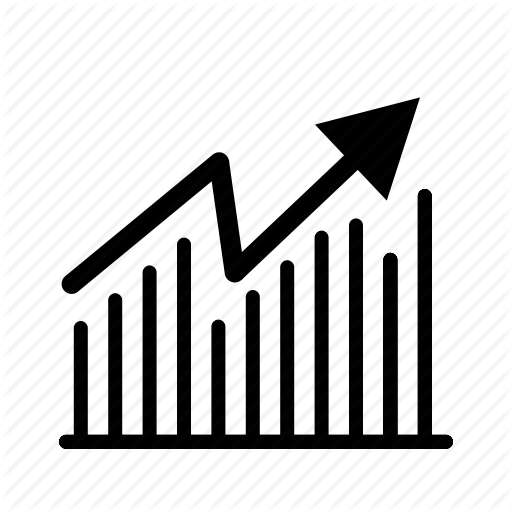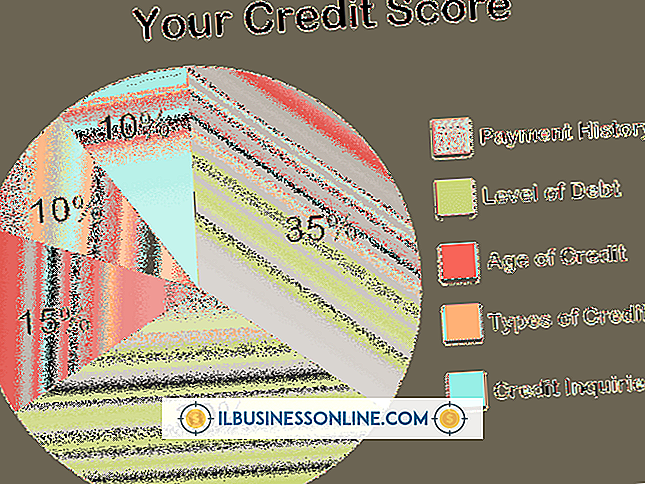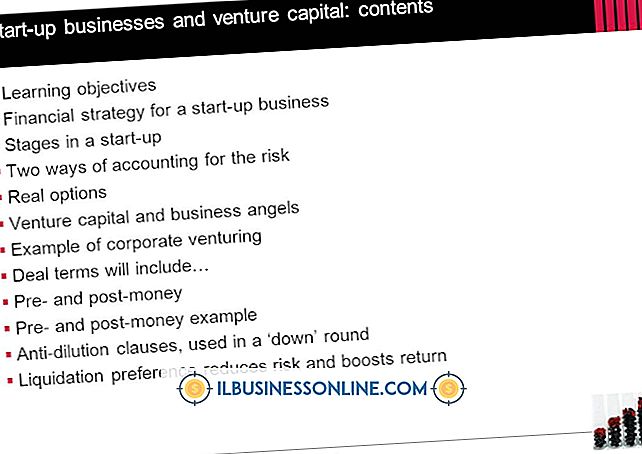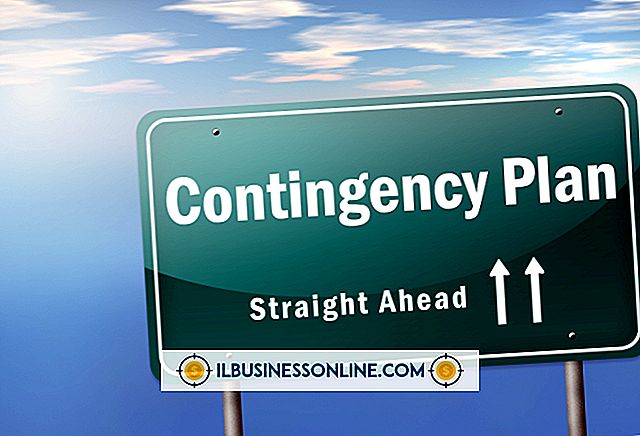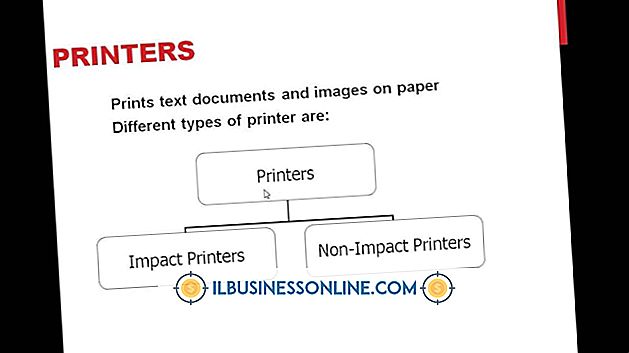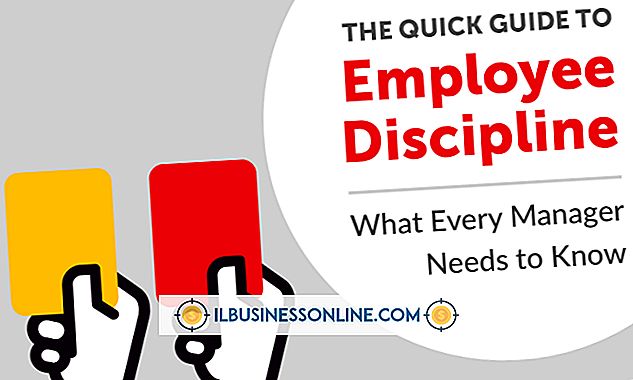Kesalahan: Printer Tidak Diinstal

Jika Anda menerima pesan kesalahan tentang printer yang tidak diinstal, atau tidak muncul sebagai opsi di Windows dan aplikasi Anda, maka akar penyebabnya bisa terletak pada perangkat itu sendiri, koneksi ke komputer Anda, atau sesuatu di sistem anda. Sebagian besar bisnis mengandalkan alur kerja yang mencakup hasil cetak, jadi Anda harus mulai memecahkan masalah secepat mungkin.
Pasang kembali Printer
Instal ulang printer menggunakan instruksi yang disediakan bersama perangkat; pastikan terhubung dengan benar ke catu daya utama dan dihidupkan. Jika Anda menghubungkan ke printer melalui jaringan kabel atau nirkabel, langkah pemecahan masalah tambahan mungkin diperlukan untuk memastikan koneksi beroperasi dengan benar - me-reboot perangkat keras jaringan Anda dan menjalankan tes diagnostik pada jaringan dapat membantu di sini. Jika Anda menghubungkan printer Anda ke komputer melalui kabel USB, gunakan kabel dan port USB yang berbeda jika mungkin untuk menghilangkan koneksi ini sebagai kemungkinan penyebab masalah. Menguji printer di komputer lain juga dapat membantu mengidentifikasi apakah sistem atau perangkat itu salah - jika printer tidak terhubung ke komputer mana pun, atau tidak mau hidup, maka masalahnya kemungkinan adalah kegagalan perangkat keras dan printer akan perlu diperbaiki atau diganti.
Perbarui Driver dan Perangkat Lunak Printer
Driver printer mengontrol komunikasi antara printer dan sistem operasi Anda (dan dengan ekstensi, aplikasi yang diinstal). Produsen merilis driver baru secara teratur untuk menerapkan perbaikan bug dan meningkatkan kompatibilitas dengan perangkat lunak terbaru, sehingga mengunduh dan menginstal driver terbaru untuk model Anda dari situs web produsen dapat menyelesaikan masalah yang Anda alami. Untuk alasan yang sama - perbaikan bug dan perbaikan kompatibilitas - penting bahwa Windows dan program yang Anda jalankan di atasnya selalu diperbarui ke versi terbaru. Pembaruan Windows dapat ditemukan di Control Panel.
Mengatasi Masalah Aplikasi
Printer apa pun yang terlihat oleh Windows di bagian Perangkat dan Printer pada Panel Kontrol harus dapat dilihat oleh semua program yang diinstal pada sistem Anda. Jika Anda mengalami masalah dalam mengenali printer dalam satu aplikasi tertentu, kemungkinan besar kesalahan dalam program ini yang harus disalahkan - Anda dapat menghapus dan menginstal ulang aplikasi untuk melihat apakah menyetel ulang opsi konfigurasi dan membangun kembali entri di Registri Windows memperbaiki masalah. Proses ini juga menggantikan semua file aplikasi yang mungkin telah rusak atau dihapus.
Langkah-Langkah Pemecahan Masalah Lebih Lanjut
Jika masalah masih belum teratasi, menjalankan alat Pemulihan Sistem Windows mungkin cukup untuk memulihkan akses ke printer. Ini kemungkinan besar membantu jika printer baru-baru ini berfungsi tanpa masalah. Selain itu, Microsoft menawarkan alat pemecah masalah pencetakan yang dapat Anda unduh secara gratis yang mungkin dapat memperbaiki masalah Anda (lihat tautan di Sumberdaya). Jika printer berfungsi pada komputer lain tetapi bukan milik Anda, motherboard atau kesalahan port USB dapat menjadi penyebab masalah, terutama jika Windows tidak dapat mengidentifikasi perangkat setelah dicolokkan. Akhirnya, mungkin ada masalah yang diketahui antara printer Anda dan sistem operasi Anda atau aplikasi yang ingin Anda gunakan - jika ini masalahnya, Anda harus dapat menemukan detail dari bagian dukungan dari situs web produsen printer.